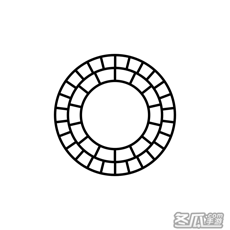-
MAC使用iPhoto编辑照片的方法
- 时间:2024-12-21 18:35:02
MAC系统之中的iPhoto可以很好的帮助我们修改我们的照片。具体怎么使用iPhoto较为简便的修改我们的照片呢?现在就和小编一起来看看吧。
解决方法:
方法一:
在iPhoto中去编辑照片有两种界面,一种就是普通的界面,只需要打开iPhoto选择你要编辑的照片,点击下面的编辑按钮就可以进入编辑模式了,之后下面一排就有旋转,裁剪,效果,调整等按钮,只需要去点击按需调整就行了。

方法二:
点击进入iPhoto主界面后左下方的全屏幕模式按钮就进入了,全屏幕界面的背景是全黑的,很有利于对照片的编辑,并且有一些专业级的照片编辑软件的感觉。进入全屏编辑模式后,上边为照片缩略浏览,下边是各种调整照片用的效果,剪切等功能按钮,并且这上下两边在看图时是自动隐藏的,所有功能面板也是透明的,对图像的调整基本没有影响。
以上就是使用iPhoto修改照片的两种方法了,如果你觉得PS的修图步骤太过于繁杂的话,那么就使用iPhoto进行修改吧。
相关文章
-

MAC系统之中的iPhoto可以很好的帮助我们修改我们的照片。具体怎么使用iPhoto较为简便的修改我们的照片呢?现在就和小编一起来看看吧。
解决方法:
方法一:
在iPhoto中去编辑照片有两种界面,一种就是普通的界面,只需要打开iPhoto选择你要编辑的照片,点击下面的编辑按钮就可以进入编辑模式了,之后下面一排就有旋转,裁剪,效果,调整等按钮,... -

MAC用户们都习惯了使用iphoto来管理自己的照片。在我们拍摄完照片后,对照片进行批量处理时,怎么才能批量修改照片的地址信息呢?
解决方法:
假如你习惯以事件来分类管理你的照片:比如“香港迪士尼”事件主题,直接选择该事件,点击“i”(或按cmd+I),而后输入“所需地址”=该事件里面所有图片都将附上该“所需地址”,而且,以后往里面拖放合并的图片(无附加拍摄地... -

使用MAC管理自己的iPhone照片,是许多用户都会做的一件事,在MAC系统中也有许多应用程序和方法可以管理iPhone照片。今天小编就再交大家一种使用MAC“图像捕捉”程序管理iPhone照片的方法。
解决方法:
1.将iPhone连接到Mac电脑后,启动图像捕捉程序(位于“应用程序”文件夹里),在左边选择你的iPhone,右边立即显示出所有“相机胶卷”里的... -

许多MAC用户喜欢将自己的照片保存在iPhoto上,不过在iPhoto中存放过多的照片也会导致我们的MAC运行速度变慢,因此优化iPhoto也是提高MAC运行速度的一个很重要的事。
优化方法:
1、打开“终端”(应用程序-》实用工具),进入存放照片的文件夹,需要输入以下命令:
cd“~/Pictures/iPhotoLibrary
2、...